Viskas, ko reikia norint atkurti wfcrun32.exe failą
- „Wfcrun32.exe“ pateikiama su „Citrix“ programine įranga, kuri naudojama serverio kompiuteriams.
- Jei jūsų kompiuteryje nėra šio vykdomojo failo, galite jį atkurti iš naujo įdiegę pirminę programinę įrangą.
- Kitas puikus sprendimas yra atnaujinti grafikos tvarkyklę.
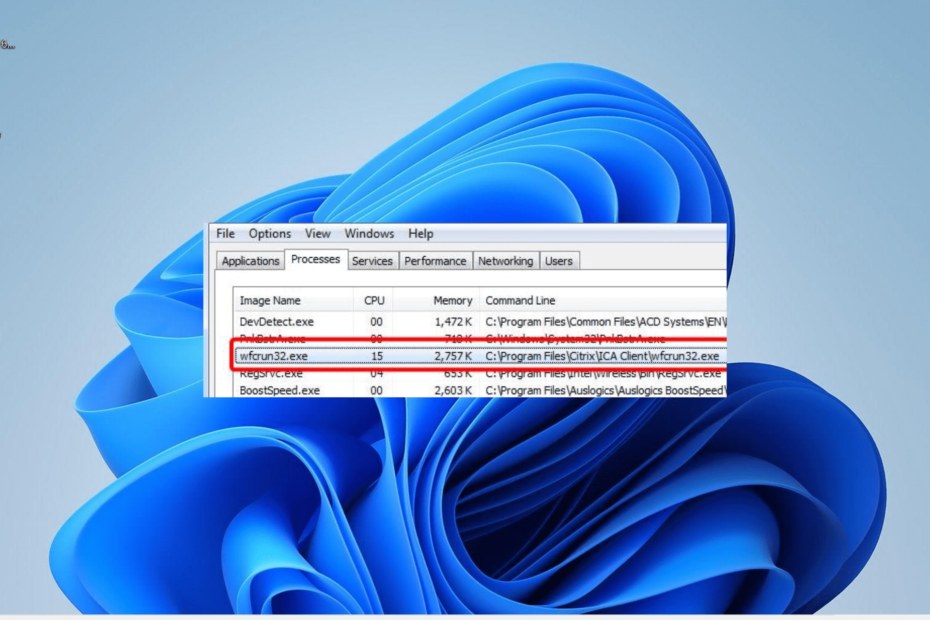
XĮDIEGTI PASPUSTELĖT ATSISIUNČIŲ FAILĄ
- Atsisiųskite ir įdiekite „Fortect“. savo kompiuteryje.
- Paleiskite įrankį ir Pradėkite nuskaitymą
- Dešiniuoju pelės mygtuku spustelėkite Remontas, ir pataisykite per kelias minutes.
- 0 skaitytojai šį mėnesį jau atsisiuntė Fortect
Galbūt susimąstėte, kas yra wfcrun32.exe failas ir ką jis veikia jūsų kompiuteryje. Nors jis nenaudoja daug kompiuterio išteklių, jis vis tiek yra vienas iš mažiau matomi procesai.
Šiame vadove paaiškinsime viską, ką reikia žinoti apie šį vykdomąjį failą, ir paaiškinsime, kaip jį atkurti, jei jo trūksta.
Kas yra wfcrun32.exe?
Procesas wfcrun32.exe, dar žinomas kaip Citrix Connection Manager, yra Citrix programinės įrangos dalis. Yra žinoma, kad ši programinė įranga teikia reikiamus prievado įrenginius serveriu pagrįsta kompiuterija.
Tai leidžia vartotojams paleisti skirtingą programinę įrangą jos neatsisiunčiant. Ar išjungti šį procesą, ar ne, priklauso nuo to, kiek jums svarbi pagrindinė programinė įranga, nes tai nėra sistemos failas.
Galiausiai, turėtumėte atkreipti dėmesį, kad šis procesas paprastai nekenkia jūsų kompiuteriui.
Kaip pataisyti wfcrun32.exe, jei jo trūksta?
Prieš pereidami prie sudėtingesnių sprendimų, išbandykite toliau nurodytus trikčių šalinimo veiksmus.
- Grįžkite į senesnę Citrix versiją.
- Iš naujo paleiskite kompiuterį.
Jei vis tiek negalite išspręsti šios problemos, dabar galite pereiti prie toliau pateiktų sprendimų:
1. Iš naujo įdiekite „Citrix“ klientą
- Paspauskite Windows klavišas + S, tipas kontrolėir pasirinkite Kontrolės skydelis variantas.
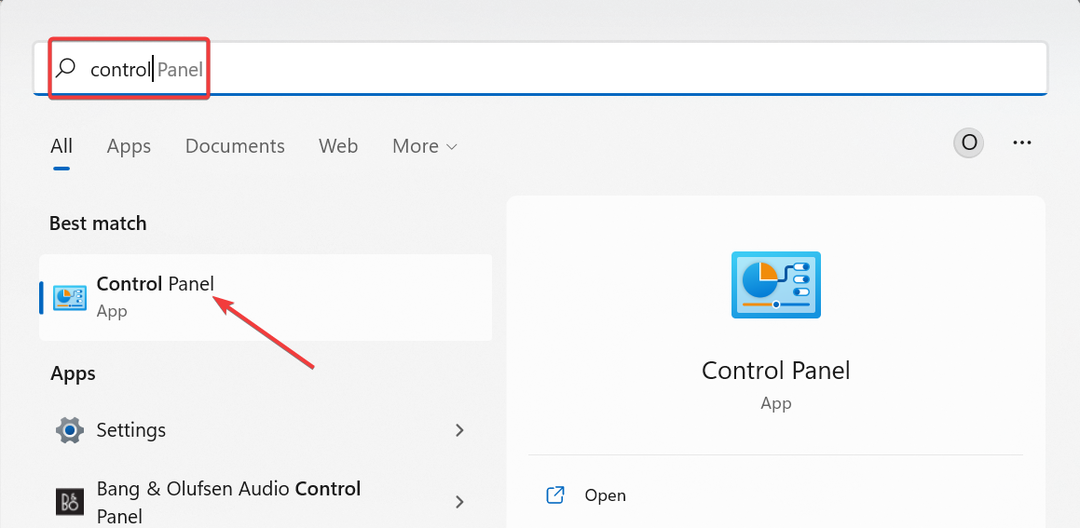
- Spustelėkite Pašalinkite programą parinktis pagal Programos.
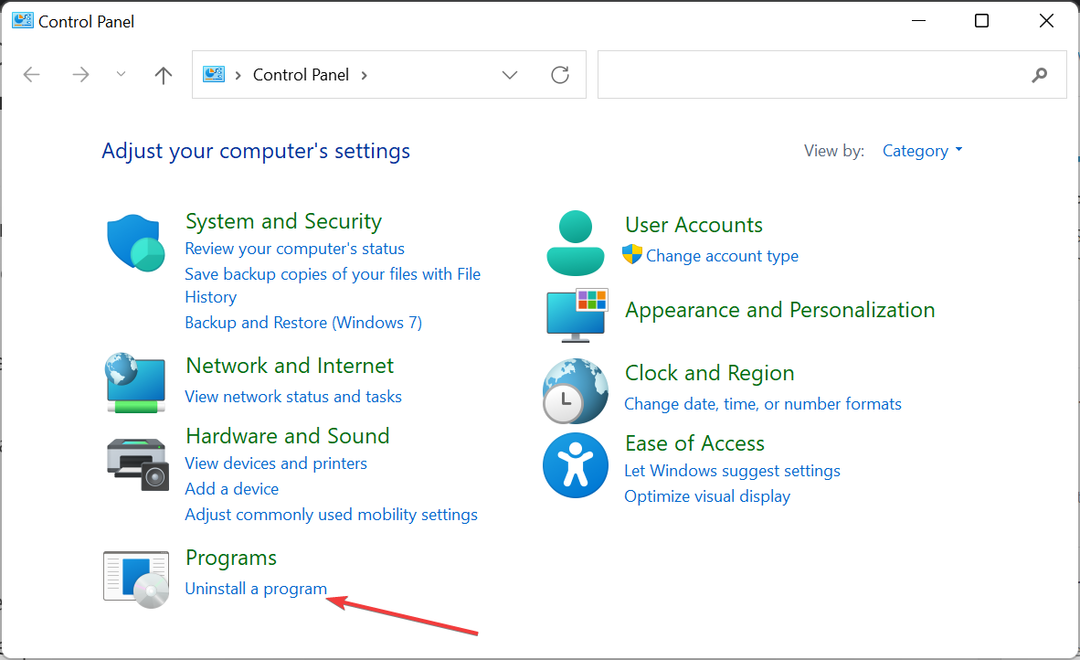
- Dabar dešiniuoju pelės mygtuku spustelėkite Citrix ICA klientas ir pasirinkite Pašalinkite variantas.
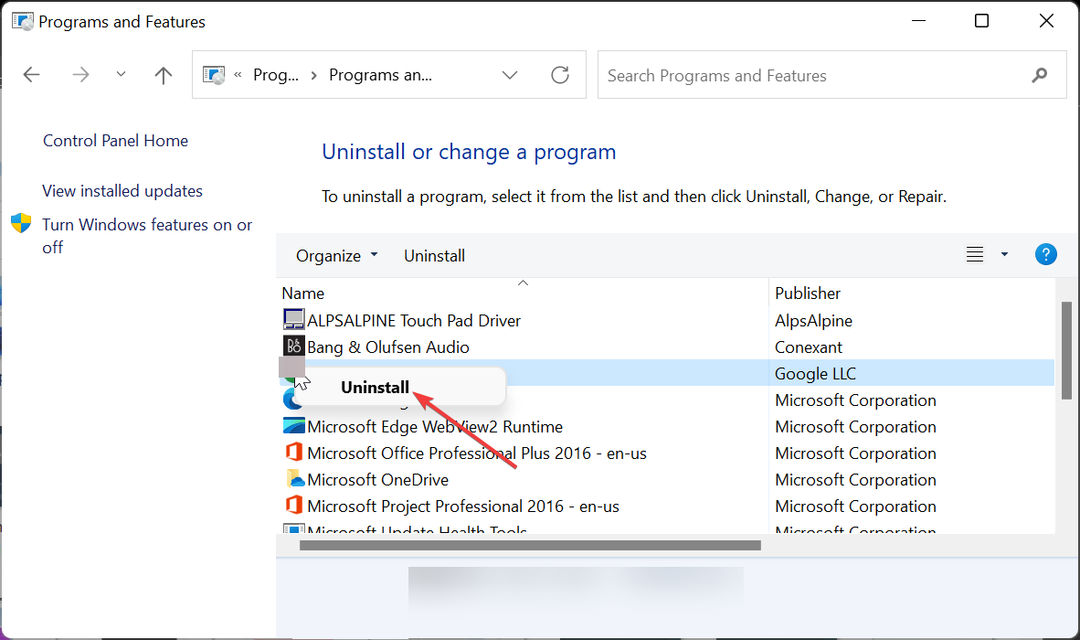
- Galiausiai vykdykite ekrane pateikiamas instrukcijas, kad užbaigtumėte procesą, ir eikite į oficialią svetainę, kad atsisiųstumėte ir įdiegtumėte programą.
Lengviausias būdas atkurti wfcrun32.exe, jei jo trūksta, yra atkurti Citrix programinę įrangą. Taip yra todėl, kad problema gali kilti dėl neužbaigtos programinės įrangos įdiegimo.
2. Atnaujinkite savo kompiuterį
- Paspauskite Windows klavišas + aš ir pasirinkite Windows "naujinimo parinktis kairiojoje srityje.
- Spustelėkite Tikrinti, ar yra atnaujinimų dešinėje srityje.
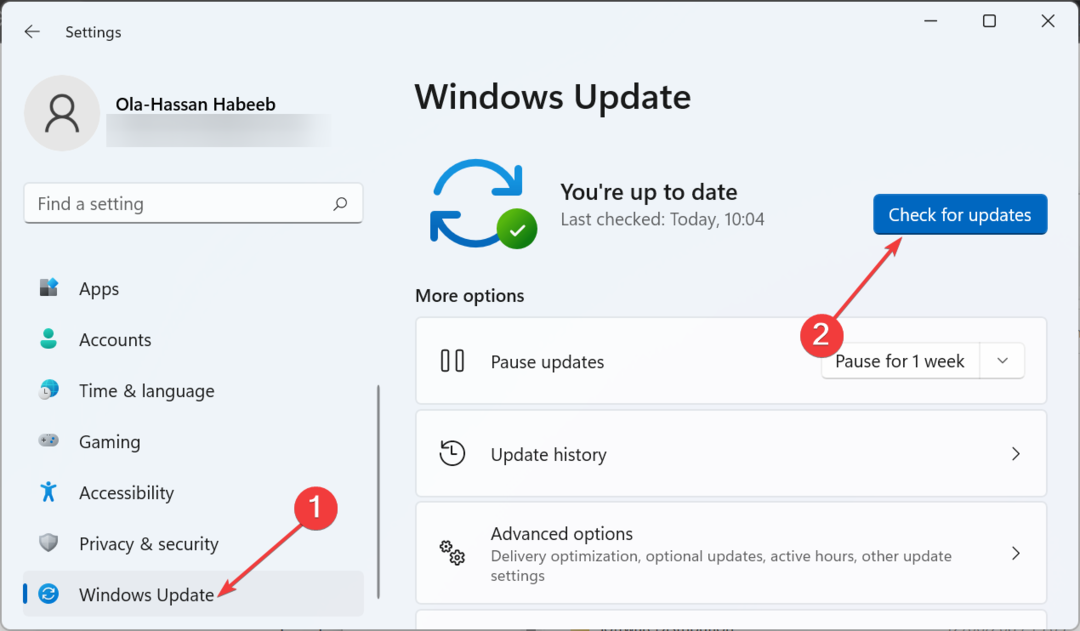
- Galiausiai atsisiųskite ir įdiekite visus galimus naujinimus, įskaitant pasirenkamus.
Citrix klientui reikia, kad jūsų kompiuteris būtų atnaujintas, kad jis tinkamai veiktų, kad būtų išvengta tokių problemų kaip wfcrun32.exe trūkstamos klaidos. Taigi, jei jūsų kompiuteris yra pasenęs, įsitikinkite, kad įdiegėte naujausius pataisymus.
- Realtek PCIe GBE šeimos valdiklio tvarkyklė, skirta Windows [Atsisiųsti]
- Cimmanifest.exe: kas tai yra ir kaip ištaisyti jo klaidas
- Kas yra dtsapo4service.exe ir kaip ištaisyti jo klaidas
3. Atnaujinkite savo tvarkykles
- Paspauskite Windows klavišas + R, tipas devmgmt.mscir spustelėkite Gerai.
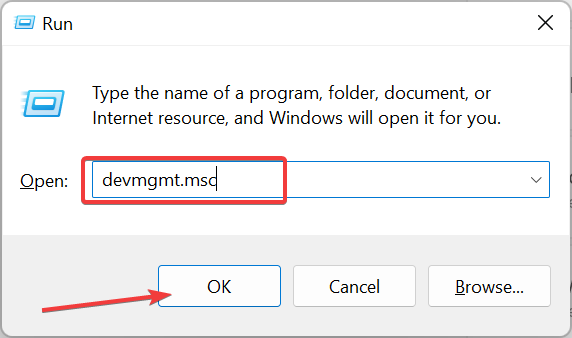
- Spustelėkite rodyklę šalia skilties, kurios tvarkyklę norite atnaujinti, ir dešiniuoju pelės mygtuku spustelėkite kiekvieną po juo esantį įrenginį.
- Dabar pasirinkite Atnaujinti tvarkyklę variantas.
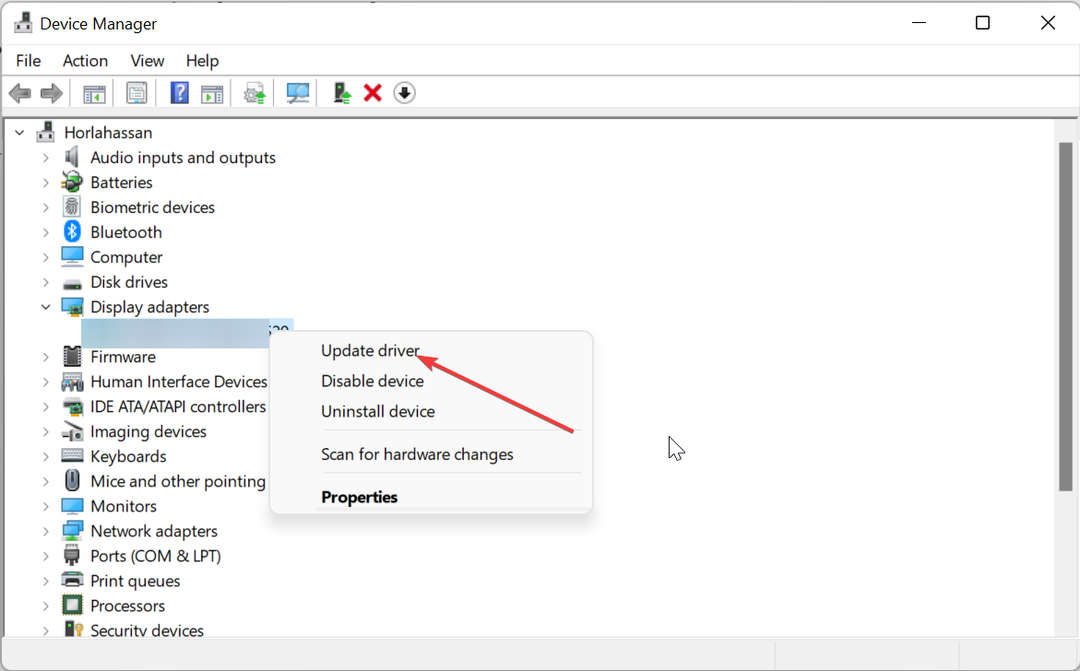
- Galiausiai spustelėkite Automatiškai ieškoti tvarkyklių parinktį ir įdiekite visus galimus naujinimus.
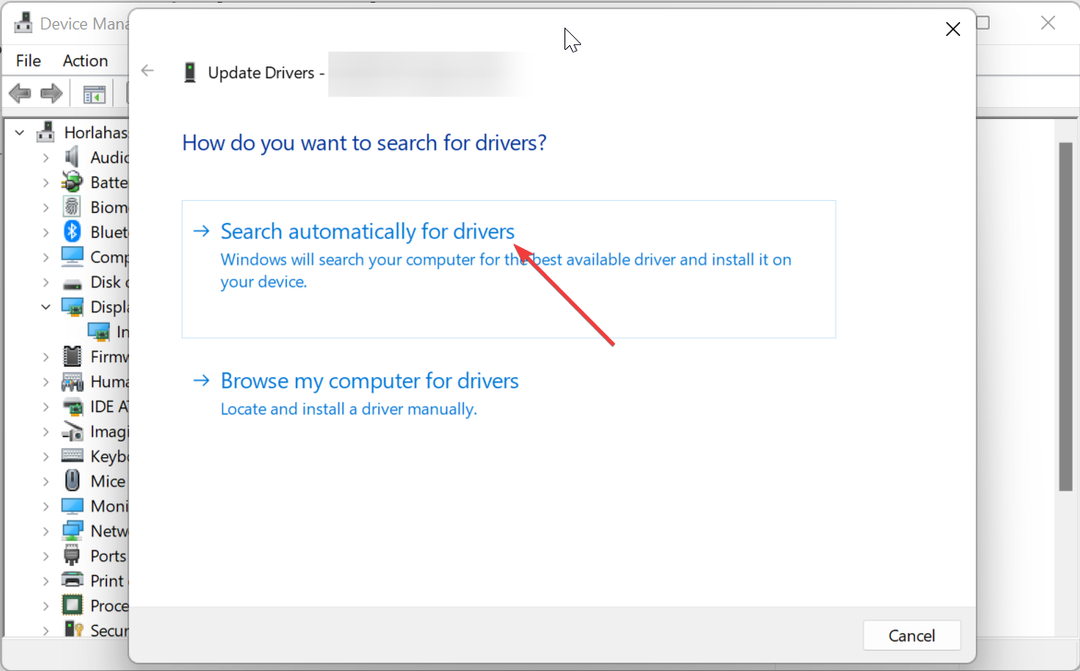
Jei paleidžiant vaizdo įrašų ar žaidimų programinę įrangą gaunate trūkstamos wfcrun32.exe klaidos, tai gali būti dėl pasenusios grafikos tvarkyklės. Kad būtumėte tikri, jūsų tvarkyklės jūsų nestabdo, todėl verta jas atnaujinti.
Nors visada galite tai padaryti rankiniu būdu, kaip parodyta aukščiau, naudodami tam skirtą įrankį galite žymiai paspartinti darbą.
Šis specialus įrankis automatiškai nuskaitys sugedusias ar pasenusias tvarkykles ir pakeis jas naujausia versija.
⇒ Gaukite DriverFix
4. Paleiskite kenkėjiškų programų nuskaitymą
- Paspauskite Windows klavišas + S, tipas virusasir pasirinkite Apsauga nuo virusų ir grėsmių variantas.
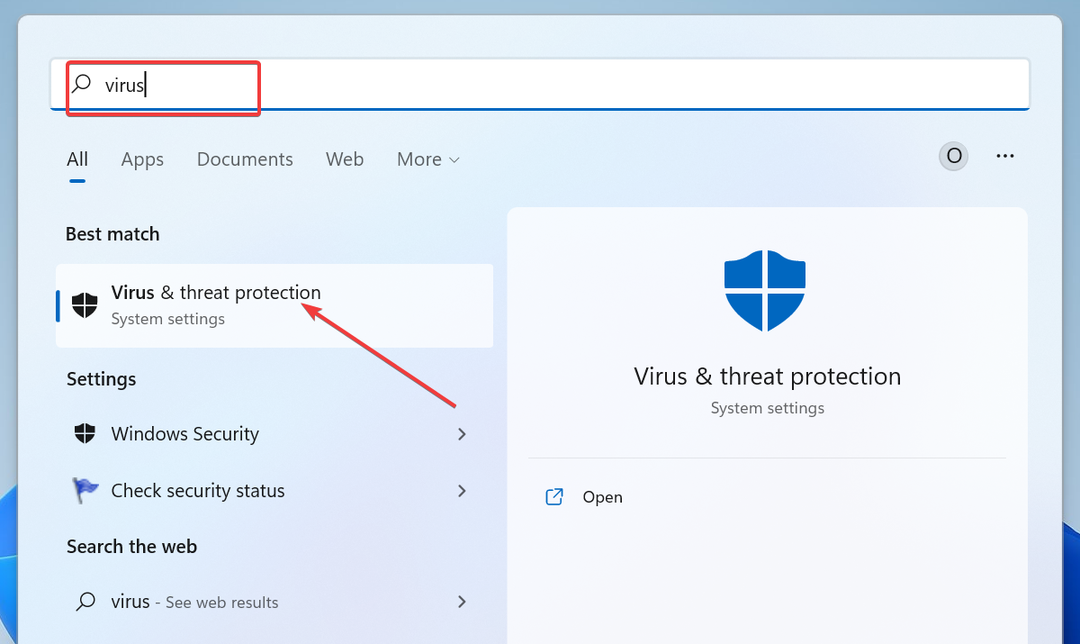
- Pasirinkite Nuskaitymo parinktys.
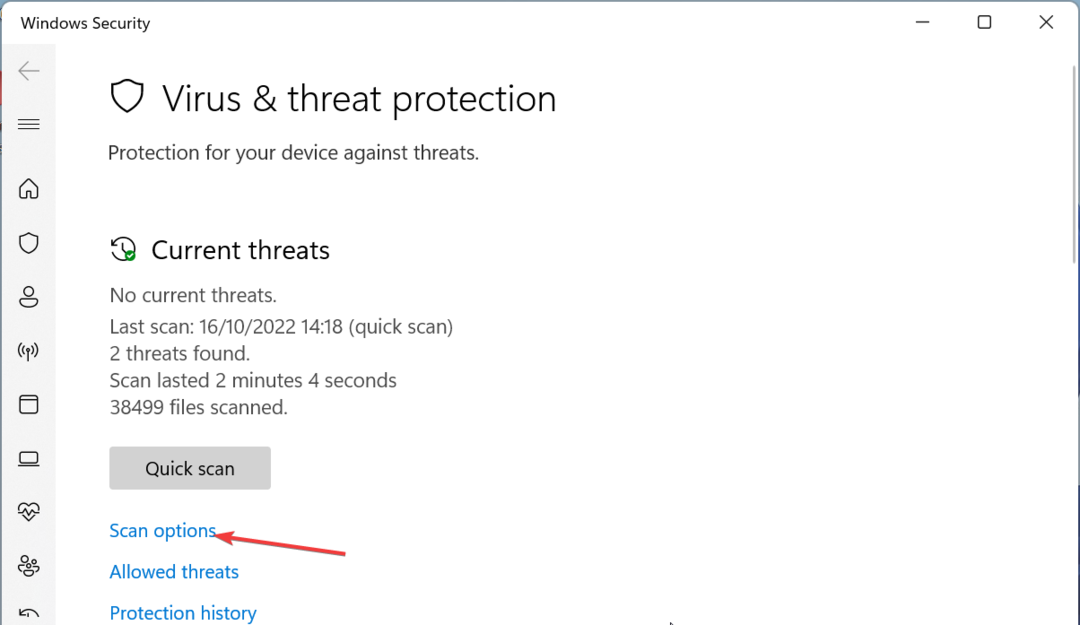
- Galiausiai pasirinkite norimą nuskaitymo parinktį ir spustelėkite Skenuoti dabar.
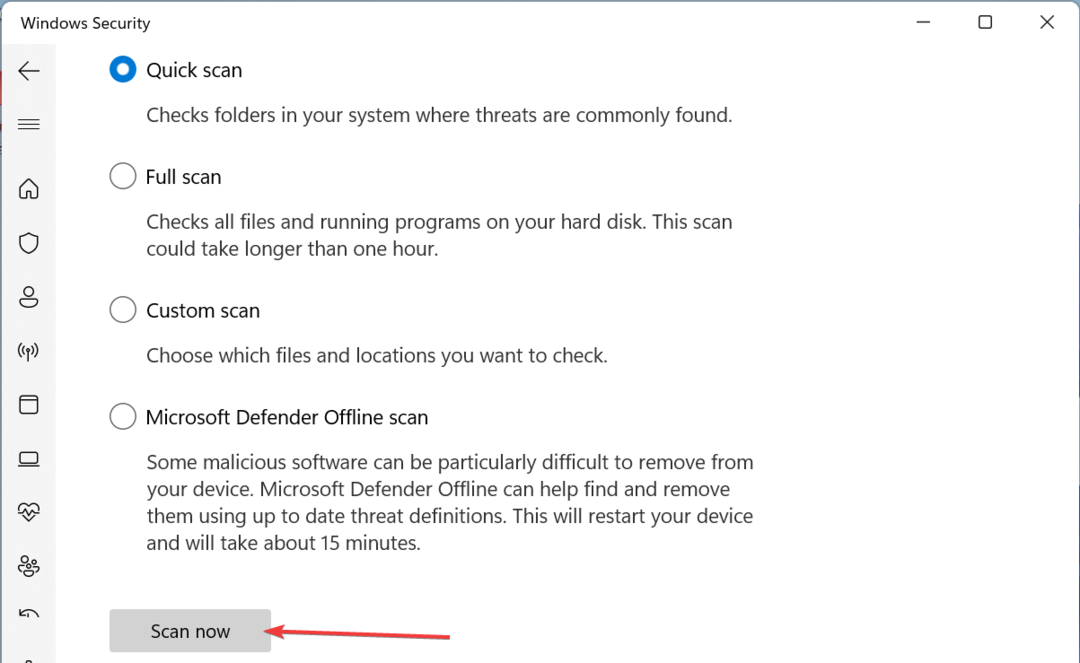
Pavojai, kuriuos virusai kelia jūsų kompiuteriui, negali būti pakankamai apibūdinti. Kai kurie vartotojai pastebėjo, kad jie taip pat sukelia wfcrun32.exe trūkstamos klaidos. Taigi, norėdami jų atsikratyti, turite atlikti visą kenkėjiškų programų nuskaitymą.
Arba galite pasirinkti aukščiausios klasės antivirusinę programą ESET NOD32. Šis specialus įrankis nuskaito kiekvieną kompiuterio kampelį, įskaitant sistemos failus, kad pašalintų labiausiai paslėptus virusus.
Dabar galime užbaigti šį išsamų vadovą apie tai, ką daro failas wfcrun32.exe. Taip pat parodėme, kaip atkurti programą, jei jos dingsta.
Panašiai, jei norite sužinoti ką daro dtsapo4service.exe procesas, peržiūrėkite mūsų vadovą šia tema.
Nedvejodami praneškite mums apie sprendimą, kuris padėjo atkurti šį vykdomąjį failą toliau pateiktose pastabose.
Vis dar kyla problemų?
REMIAMAS
Jei pirmiau pateikti pasiūlymai neišsprendė problemos, jūsų kompiuteryje gali kilti rimtesnių Windows problemų. Siūlome rinktis „viskas viename“ sprendimą, pvz Fortect efektyviai išspręsti problemas. Įdiegę tiesiog spustelėkite Peržiūrėti ir taisyti mygtuką ir tada paspauskite Pradėti remontą.


